De 10 meest voorkomende WordPress problemen en hoe je ze oplost
Ervaar je problemen met WordPress? WordPress is een geweldig CMS, maar geen enkele software is zonder problemen. Of het nu gaat om een foutmelding, een beveiligingsprobleem of een vastgelopen plugin, het kan behoorlijk frustrerend zijn. Gelukkig kun je veel problemen zelf oplossen met de juiste kennis. In dit artikel bespreken we de 10 meest voorkomende problemen én bieden we praktische oplossingen. Ben je klaar om je website weer soepel te laten draaien? Lees verder en ontdek hoe je jouw WordPress-problemen kunt aanpakken.
In dit artikel:
- WordPress problemen oplossen doe je zo
- 1. Error Establishing a Database Connection
- 2. HTTP Error bij Afbeeldingen Uploaden
- 3. Witte Pagina of “White Screen of Death”
- 4. 404 Fout bij Pagina’s
- 5. Verouderde WordPress Versie
- 6. Problemen met Beeldafmetingen
- 7. Plugins die niet werken
- 8. Problemen met SSL-certificaten
- 9. Beperkt PHP-geheugen
- 10. Trage Wordpress website
- Veelgestelde vragen over Wordpress problemen
- WP problemen, voorkomen is beter dan genezen
- Updates en het belang van een staging omgeving
WordPress Problemen oplossen doe je zo
WordPress problemen oplossen kan vaak overkomen als ingewikkeld. Zoeken naar een speld in een hooiberg. Maar over het algemeen zijn de problemen vaak te herleiden naar dezelfde soort oorzaken. Als je maar weet waar je naar zou moeten zoeken om WordPress Problemen zelf te kunnen oplossen.
Laat ik vooraf even beginnen met een aantal aanbevelingen vóórdat je begint met het troubleshooten van je problemen met je WordPress website:
- Maak altijd eerst een back-up! 9/10 keer heb je hem niet nodig en is het probleem goed te verhelpen, maar stel dat je net die 10e keer geen back-up hebt gemaakt en je site crasht? Wil je niet.
- Werk waar mogelijk met een staging-omgeving zodat je makkelijker kunt debuggen zonder dat je bezoekers er direct last van hebben. Is je website al omgevallen en kunnen je bezoekers je website al niet zien? Dan zou ik de staging-stap overslaan.
- Kijk altijd eerst even op wplion.nl/kennisbank of wij de oplossing kunnen bieden (tip, sla onze kennisbank op bij je favorieten) 😉 Mochten wij het antwoord niet weten, dan weet Stackoverflow.com vaak wel raad! Vele problemen zijn al eens voorgekomen en dus ook opgelost. Je hoeft het wiel niet opnieuw uit te vinden en het kan je veel tijd schelen!
Dit zijn de 10 meest voorkomende Wordpress errors
1. Error Establishing a Database Connection
Dit is een van de meest voorkomende WordPress problemen. Meestal betekent het dat WordPress geen verbinding kan maken met de database. Controleer je wp-config.php-bestand en zorg ervoor dat de database-instellingen correct zijn. Is het probleem niet opgelost? Neem contact op met je hostingprovider, want er kan sprake zijn van een serverprobleem.
/** The name of the database for WordPress */
define( 'DB_NAME', 'database_name_here' );
/** Database username */
define( 'DB_USER', 'username_here' );
/** Database password */
define( 'DB_PASSWORD', 'password_here' );
/** Database hostname */
define( 'DB_HOST', 'localhost' );2. HTTP Error bij Afbeeldingen Uploaden
Bij het uploaden van afbeeldingen kun je een vage HTTP-foutmelding krijgen. Dit kan te maken hebben met onvoldoende geheugen. Vergroot het geheugen in je wp-config.php-bestand of .htaccess-bestand en controleer de bestandsrechten van de uploadmap. Een andere oplossing is het installeren van een plugin zoals “Enable Media Replace” om eenvoudiger mediaproblemen op te lossen.
.htaccessJe kunt dit doen door een regel toe te voegen in het .htaccess-bestand in de hoofdmap van je WordPress-installatie:
# Verhoog limieten om HTTP-errors te voorkomen
php_value upload_max_filesize 64M
php_value post_max_size 64M
php_value max_execution_time 300
php_value max_input_time 300– upload_max_filesize: Hiermee vergroot je de maximale bestandsgrootte voor uploads.
– post_max_size: Zorgt ervoor dat WordPress voldoende ruimte heeft voor bestanden in formulieren.
– max_execution_time en max_input_time: Verhogen de tijdslimiet voor het verwerken van uploads.
Zorg ervoor dat je wijzigingen test en een back-up maakt van je .htaccess-bestand voordat je aanpassingen doet.
Voeg het volgende toe aan het wp-config.php-bestand:
// PHP-geheugenlimiet verhogen
define('WP_MEMORY_LIMIT', '512M');3. Witte Pagina of “White Screen of Death”
Een volledig witte pagina zonder foutmeldingen kan frustrerend zijn. Dit probleem ontstaat vaak door een incompatibele plugin of een themaconflict. Schakel plugins één voor één uit via FTP of je hostingpaneel. Helpt dit niet? Activeer een standaard WordPress-thema, zoals Twenty Twenty-One, om te controleren of het probleem aan je thema ligt.
Een witte pagina zonder foutmeldingen is frustrerend. Het probleem kan te maken hebben met een defecte plugin, thema, of een PHP-limiet dat wordt overschreden. Een handige manier om dit te onderzoeken is het activeren van de debug-modus van WordPress.
Codefragment voor Debug ModusVoeg dit toe aan het wp-config.php-bestand:
// Debug-modus inschakelen
define('WP_DEBUG', true);
define('WP_DEBUG_LOG', true);
define('WP_DEBUG_DISPLAY', false);Uitleg
- WP_DEBUG: Schakelt de foutopsporingsmodus in.
- WP_DEBUG_LOG: Logt fouten in een bestand (debug.log) in de map /wp-content/.
- WP_DEBUG_DISPLAY: Voorkomt dat foutmeldingen zichtbaar zijn voor bezoekers.
Controleer het logbestand voor details en schakel plugins of thema’s tijdelijk uit via FTP als dat nodig is.
4. 404 Fout bij Pagina’s
Wanneer je op een pagina klikt en een 404-fout ziet, is er waarschijnlijk iets mis met je permalinks. Ga naar Instellingen > Permalinks in je dashboard en klik op “Wijzigingen opslaan” zonder iets aan te passen. Dit vernieuwt de permalinkstructuur. Nog steeds problemen? Controleer je .htaccess-bestand en herstel deze naar de standaardinstellingen.
Een 404-fout betekent dat een pagina niet gevonden kan worden. Dit komt vaak door een incorrecte permalinkstructuur. Je kunt dit oplossen door de permalinks opnieuw in te stellen.
Stappen voor Oplossing
- Ga naar je WordPress-dashboard.
- Navigeer naar Instellingen > Permalinks.
- Klik zonder iets te wijzigen op Wijzigingen opslaan.
Als dat niet werkt, kun je het .htaccess-bestand handmatig corrigeren.
Codefragment voor .htaccess
# Basis .htaccess voor WordPress
RewriteEngine On
RewriteBase /
RewriteRule ^index\.php$ - [L]
RewriteCond %{REQUEST_FILENAME} !-f
RewriteCond %{REQUEST_FILENAME} !-d
RewriteRule . /index.php [L]5. Verouderde WordPress Versie
Het gebruik van een oude WordPress-versie kan leiden tot beveiligingsproblemen en compatibiliteitsfouten. Zorg ervoor dat je WordPress, plugins en thema’s altijd up-to-date houdt. Maak eerst een back-up voordat je updates uitvoert, zodat je bij fouten eenvoudig kunt herstellen.
6. Problemen met Beeldafmetingen
Je uploadt een afbeelding, maar deze verschijnt niet zoals verwacht? Dit kan liggen aan de ingestelde mediagrootten. Ga naar Instellingen > Media en pas de afmetingen aan. Gebruik eventueel een plugin zoals “Regenerate Thumbnails” om bestaande afbeeldingen opnieuw te schalen.
7. Plugins die niet werken
Een plugin kan je site breken of niet functioneren. Schakel de plugin uit via FTP of het dashboard. Controleer of de plugin compatibel is met je WordPress-versie. Zoek naar alternatieve plugins als het probleem aanhoudt.
Als een plugin niet werkt, kan dit komen door een conflict met een andere plugin of een recente update. Controleer eerst of je plugins up-to-date zijn.
Stappen voor Oplossing
- Deactiveer alle plugins: Doe dit via het dashboard of hernoem de map
/wp-content/plugins/via FTP. - Activeer plugins één voor één: Zo ontdek je welke plugin het probleem veroorzaakt.
- Update of vervang de problematische plugin.
Codefragment voor Conflictvrij Modus
Je kunt een conflictvrij modus instellen door alle plugins tijdelijk te deactiveren via wp-config.php:
// Plugins tijdelijk uitschakelen
define('DISALLOW_FILE_MODS', true);8. Problemen met SSL-certificaten
SSL-fouten, zoals een waarschuwing over een onbeveiligde verbinding, komen vaak voor. Gebruik een plugin zoals “Really Simple SSL” om je site eenvoudig over te zetten naar HTTPS. Controleer daarnaast bij je hostingprovider of je SSL-certificaat correct is geïnstalleerd.
Een SSL-fout kan ervoor zorgen dat je website niet veilig lijkt. Dit kan komen door een verlopen certificaat of verkeerde instellingen. Gebruik een plugin zoals Really Simple SSL om SSL-problemen automatisch te detecteren en op te lossen.
Handmatige Oplossing
Controleer of de URL in wp-config.php correct begint met https://.
// Forceer HTTPS
define('FORCE_SSL_ADMIN', true);9. Beperkt PHP-geheugen
Bij foutmeldingen zoals “Allowed memory size exhausted” is het PHP-geheugen waarschijnlijk te laag. Vergroot dit via je wp-config.php-bestand door de regel define('WP_MEMORY_LIMIT', '256M'); toe te voegen. Dit verhoogt het limiet naar 256MB.
10. Trage Wordpress website
Een trage website kan bezoekers en omzet kosten. FlyingPress is een uitstekende caching-plugin die je WordPress-site aanzienlijk sneller maakt. Het biedt functies zoals geavanceerde caching, lazy loading van afbeeldingen, en optimalisatie van CSS/JS-bestanden.
FlyingPress onderscheidt zich door zijn gebruiksgemak en krachtige configuratie-opties. Je hoeft geen techneut te zijn om het in te stellen. Combineer het met een CDN zoals FlyingCDN, Cloudflare of BunnyCDN voor wereldwijde snelheid. Voor meer tips, bekijk ons uitgebreide artikel over WordPress-website sneller maken.
Veelgestelde vragen over WordPress problemen
WordPress problemen, voorkomen is beter dan genezen
Het oplossen van WordPress-problemen begint bij een sterke basis: je hostingplatform. Een gespecialiseerde hostingomgeving die specifiek is ingericht voor WordPress zorgt niet alleen voor betere prestaties, maar minimaliseert ook veelvoorkomende problemen zoals trage laadtijden, foutmeldingen en beveiligingsrisico’s. Met een platform zoals WP Lion Managed WordPress Hosting beschik je over een infrastructuur die is ontworpen om WordPress-problemen te voorkomen in plaats van ze achteraf op te lossen. Automatische updates, ingebouwde beveiliging en een geoptimaliseerde serverconfiguratie zijn slechts enkele voordelen die je gemoedsrust bieden.
Daarnaast biedt een betrouwbare hostingpartij ondersteuning die begrijpt hoe WordPress werkt. Dit betekent dat je niet zelf uren hoeft te zoeken naar oplossingen. Kies voor hosting die meer doet dan alleen je website ‘online’ houden—het helpt om complexe problemen zoals caching, back-ups, en serverfouten proactief te tackelen.
Updates en het belang van een goede staging omgeving
Regelmatige updates zijn cruciaal voor de gezondheid van je website, maar brengen ook risico’s met zich mee. Als een update een plugin, thema of vitale functie zoals de winkelwagen breekt, kan dit directe gevolgen hebben voor je omzet. Dit is waar een staging-omgeving van onschatbare waarde is. Met een staging-omgeving kun je wijzigingen testen zonder dat het live gaat, zodat je zeker weet dat de checkout en andere belangrijke functionaliteiten blijven werken. Dit maakt het oplossen van WordPress-problemen veel veiliger en eenvoudiger.
Met managed hosting zoals die van WP Lion krijg je toegang tot een staging-omgeving waarmee je zorgeloos updates kunt uitvoeren en direct kunt zien hoe wijzigingen je site beïnvloeden. Combineer dit met periodieke monitoring en een focus op beveiliging, en je bent verzekerd van een toekomstbestendige website die optimaal presteert.
Heb je nog vragen?

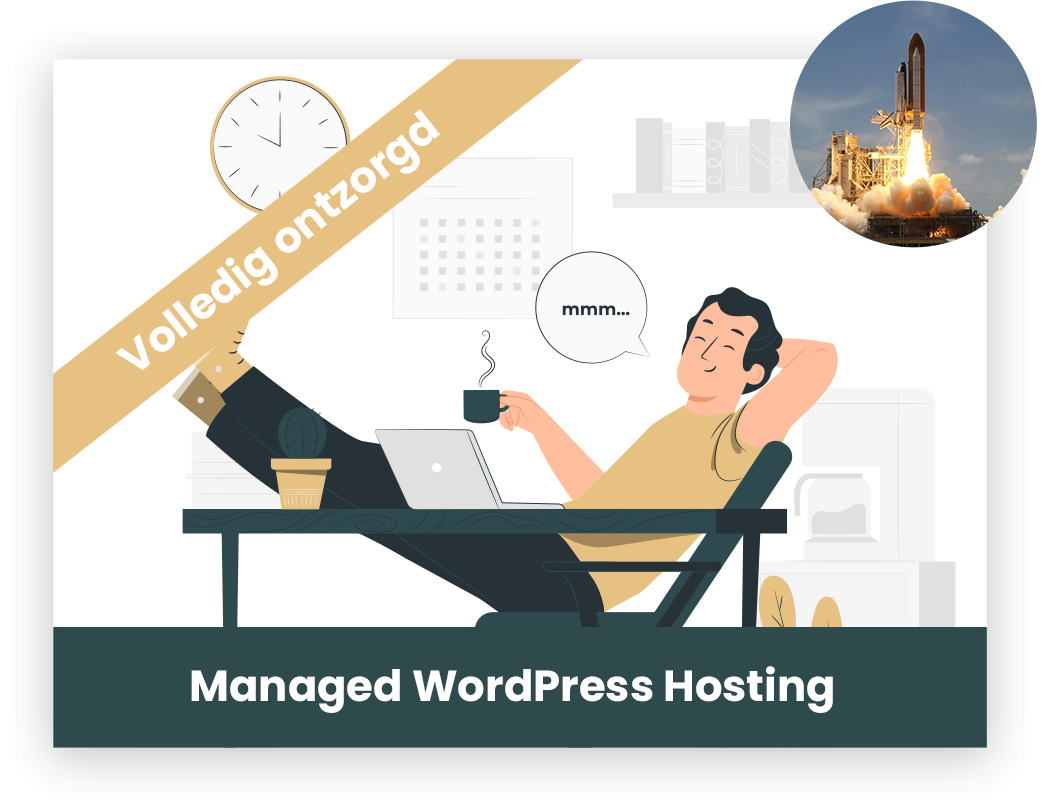
Geef een reactie